Videó, zene és fotó sugárzása az Edge böngészőből (Windows 10) a TV -n
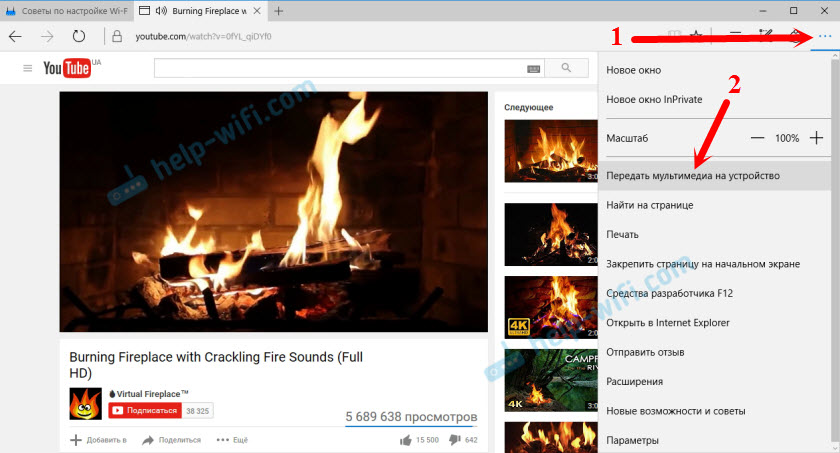
- 3841
- 808
- Major Gergely
Videó, zene és fotó sugárzása az Edge böngészőből (Windows 10) a TV -n
Ma találtam egy érdekes funkciót a Windows 10 -ben ma. Pontosabban a Microsoft Edge böngészőben. "Transzfer multimédia az eszközre". Eleinte magam nem értettem, hogy milyen elem szerepel a beállításokban. Megpréseltem, és a böngésző elkezdett keresni valamilyen eszközt, hogy rajta vegye a képet. Bekapcsoltam a tévét, Edge azonnal látta, és a helyről egy kép jelent meg a tévében. Aztán elmentem a YouTube-ra, és problémák nélkül hoztam egy videót egy laptopról egy TV-n egy Wi-Fi hálózaton. Most részletesebben elmondom neked erről a funkcióról.
Frissítés 21 -től.07.2017: Mint kiderült, a Windows 10 frissítésének 1703 verziójának telepítése után (15063 szerelvény.13) A Microsoft Edge böngésző már nem jelenik meg a multimédia tartalmat a DLNA -n keresztül. Most csak a Miracast/widi.Van egy megjegyzés a Microsoft Support -tól. Mint kiderült, ezt a problémát nem lehet megoldani, a frissítésben a funkció hiányzik. Talán a következő frissítésekben minden kijavít. További információ erről itt: https: // súgó-wifi.Com/voprosy-odvecy/buzzer-med-vmesto-dlna-miraracast-naxodit-televizor/
Nemrég írtam egy cikket, amelyben a Windows 10 -ben beszéltem a DLNA beállításról. Ott videókat, fényképeket és zenét jelenítettünk meg, amelyeket a TV -ben egy számítógépen tárolunk. És a beépített funkció az Edge böngészőben lehetővé teszi a multimédiás tartalom megjelenítését közvetlenül a webhelyekről. Például a YouTube videója tökéletesen megjelenik, zene a Yandex -rel.Muzika. Nem ellenőriztem, de vannak olyan információk, amelyeket a Facebook -ról és a filmeket az IVI -vel közvetíthet. Talán támogatást nyújt más webhelyekhez.
Minden DLNA technológiával vagy Miracast segítségével működik. Ha a TV -je támogatja ezen technológiák egyikét, akkor könnyen továbbíthat egy videót a Microsoft Edge böngészőjéből a TV nagy képernyőjére. Vagy zene fotóval.
A legfontosabb az, hogy a számítógép (ahonnan sugározni kíván), és a TV-t egy Wi-Fi hálózathoz csatlakoztatják. Pontosabban, egy útválasztónak. Mivel a kapcsolat nemcsak a Wi-Fi, hanem a hálózati kábelen is lehet.
Hogyan közvetítsük a multimédiát az eszközhöz az Edge böngészőből
Minden nagyon egyszerű. Nyissa meg az Edge böngészőt, menjen például a YouTube -ra, és indítson néhány videót. Ezután nyissa meg a menüt, és válassza a "Multimédia átadása az eszközre" válassza a ".
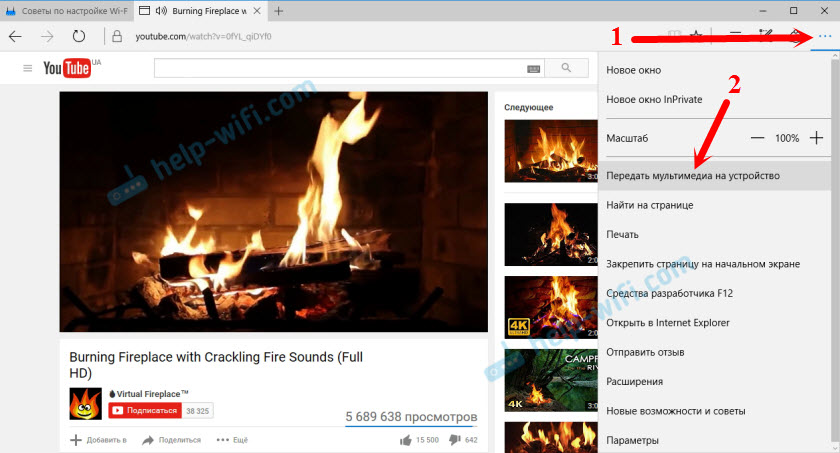
Egy ablak jelenik meg az eszközök keresésével, ahol a TV megjelenik (vagy egy másik eszköz, amely a helyi hálózatban található DLNA támogatással). Van Philips TV -m. Válassza ki.
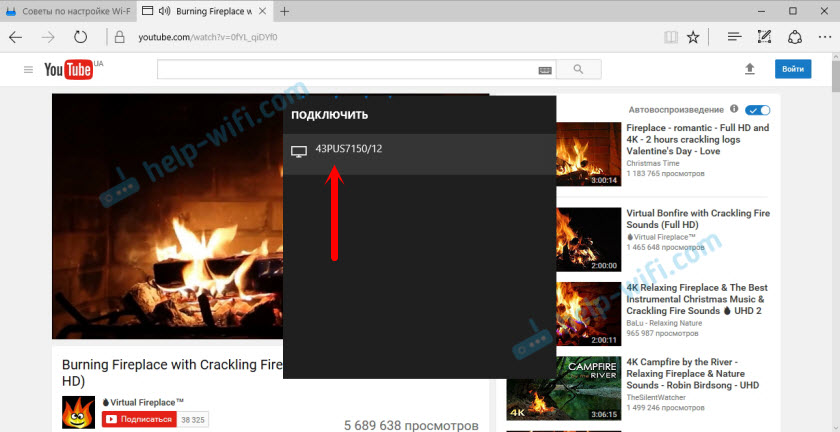
Megkezdődik a kapcsolat, és a videót a TV -ben játsszák. A böngészőben fekete ablak lesz.

Kezelheti a szaporodást mind a böngészőből, mind a TV -ből. Kár, hogy maga a böngészőben nincs információ a kapcsolatról és a szaporodásról. Ha egy másik videóra vált, akkor automatikusan elkezdi a TV -ben játszani.
Zenei adás
Ellenőriztem a Yandex szolgáltatást.Muzika. Megyünk a webhelyre, elindítunk valamilyen dalt, és átadjuk a multimédiát az eszköznek.
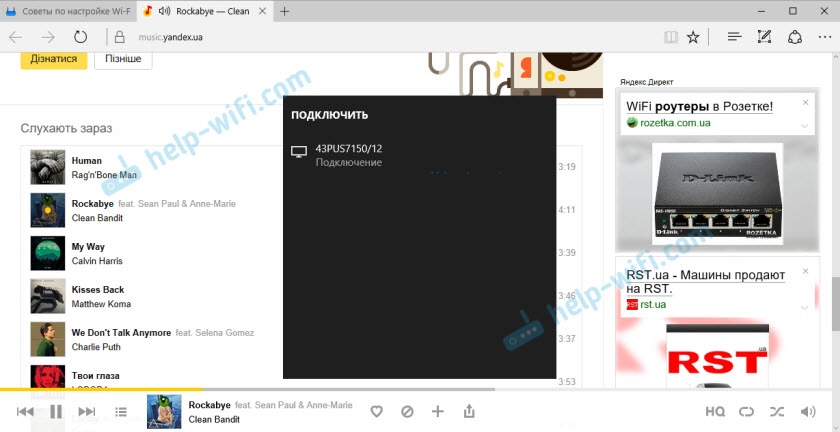
A zene a TV hangszóróitól fog játszani.
Ismeretlen hiba
Amikor megpróbálja bekapcsolni ezt a funkciót más webhelyeken, a hiba leggyakrabban jelent meg: "Ismeretlen hiba merült fel".
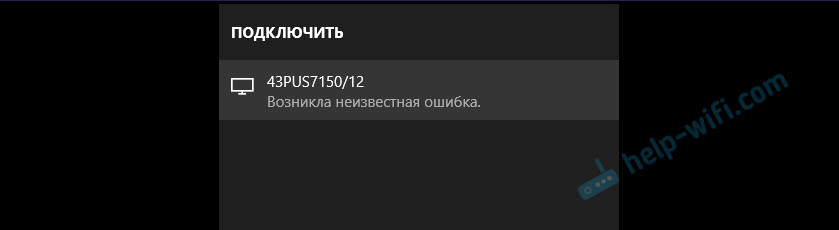
Ha például indítsa el ezt a funkciót ezen a webhelyen, akkor tetszőleges kép jelenik meg a TV -n.
Ahhoz, hogy minden jól működjön, és ürüljön, a Microsoft Edge böngészőnek "barátoknak" kell lennie egy adott webhelyen. Nyilvánvaló, hogy ezek csak olyan nagy és jól ismert szolgáltatások lesznek, mint a YouTube. De a YouTube -on minden jól működik, könnyen megnézheti a videót a TV -n, ha nincs beépített Youtube alkalmazás, vagy nem működik.
A legérdekesebb dolog az, hogy online videót hozhat a TV -be vagy a zenére. Korábban, amennyire tudom, nem volt mód a DLNA technológiával történő felhasználásra. Csak a számítógépre töltött fájlokat lejátszható volt.
- « Az útválasztó elkezdett terjeszteni a második Wi-Fi hálózatot. Hogyan lehet eltávolítani?
- Hogyan lehet engedélyezni és csatlakoztatni a Wi-Fi-t az Asus laptopon »

